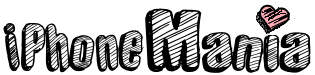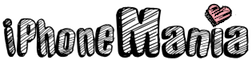Apple iTunes StoreのアカウントはiTunes Storeを利用したりiPhone/iPod touchでApp Storeを使用する際にも必要となります。
このiTunes Storeアカウントは通常通りにアカウント作成しようとするとクレジットカードまたはiTunes Music Cardのコードを要求されますが、クレジットカード情報などなしでもアカウントを作成することができます。
たとえば、無料APPだけでいいとおもっているひとや、普通の携帯はコンテンツ料金が携帯電話番号で請求されるけど、音楽やゲームをiTunese storeからダウンロードするiPhoneでは、クレカでなく、iTunes Cardにしておけば、コンテンツの月額利用料金もiTunes Card(種類はたしか、1500円/3000円/5000円/10000円の4種類かくごがたりなかったかなー)代金で管理できるからオススメ。
まずは、iTunes のソフトを事前にダウンロードしておく ⇒http://www.apple.com/jp/itunes/download/>
①iTunesを起動⇒左真ん中あたりのStoreの「iTunes Store」を選択。 画面上部の「App Store」をクリック。

②「App Store」ページを下にスクロールする。

③右下にある「無料APP」カテゴリの中から、どれかひとつクリックする。

④該当アプリのページにある「無料APP」(ピンクで囲んでる)の部分をクリック。

⑤「Apple ID&パスワード/新規アカウントの作成」がでてくるので、新規アカウントをクリック。

⑥「新規アカウント作成」のページです。(「続ける」をクリック)

⑦iTunes Storeの規約を読んで、同意したらチェックを入れる。

⑧⑦でチェックをいれたら「続ける」をクリック

⑨必要事項を記入の上、「続ける」をクリック。

⑩支払方法の種類に『なし』が現れていますのでそちらをチェック。

ちなみに、、、、普通のアカウント作成の場合は⇒「なし」がない。

⑪終了をクリック。そのあと、iTunes storeから届くメールに記載されているURLにアクセス してアカウントを有効にする。 
⑫おめでとうございます!!!アカウント作成完了です。
こちらもチェック>>>
[amazonjs asin=”4780908590″ locale=”JP” title=”新版 医師のためのモバイル仕事術: iPad/iPhoneを使い倒す!”]
[amazonjs asin=”4861909473″ locale=”JP” title=”iPhone4S使いこなしテクニック150技 (~SMART GUIDE BOOKシリーズ~)”]
 iPhone Appレビュー
iPhone Appレビュー iPhone Tips
iPhone Tips iOS アプリ開発
iOS アプリ開発 アイテム&ツール
アイテム&ツール Life Style Blog
Life Style Blog